win10自动删除文件怎么取消 如何关闭win10自动删除文件
更新时间:2023-01-05 10:51:58作者:runxin
最近有些用户反馈自己win10电脑在网上下载一些文件的时候,总是会被自动删除,多次尝试之后依旧是同样效果,其实这是由于win10系统中自带的安全防护功能检测到文件不安全导致的,对此win10自动删除文件怎么取消呢?下面小编就来教大家关闭win10自动删除文件设置方法。
具体方法:
1.点击屏幕右下角的上三角符号。

2.在打开的界面中,选中盾牌标志双击。
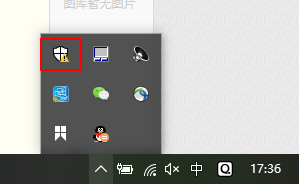
3.在弹出的界面中,单击盾牌。
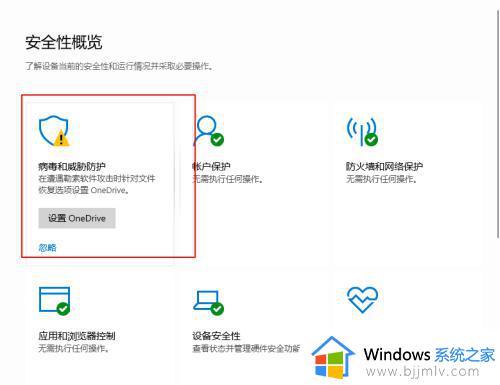
4.在弹出的界面中选中“病毒威胁和防护设置”下的管理设置。
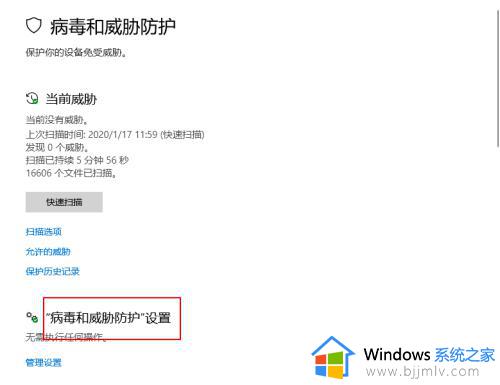
5.在弹出的界面中将实时保护关闭。
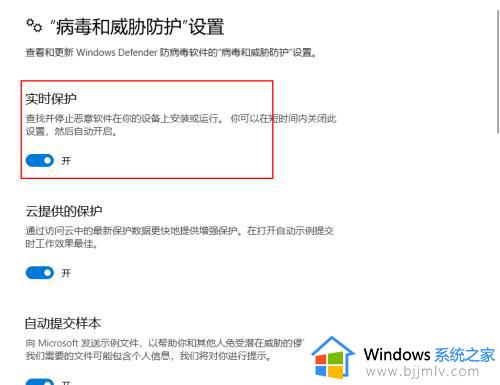
6.关闭后重新下载的文件就不会被删除了。
上述就是小编告诉大家的关闭win10自动删除文件设置方法了,有需要的用户就可以根据小编的步骤进行操作了,希望能够对大家有所帮助。
win10自动删除文件怎么取消 如何关闭win10自动删除文件相关教程
- win10自动删除病毒文件怎么关闭 win10电脑自动删除病毒文件如何取消
- win10自动删除恶意文件怎么关闭 win10系统自动删除文件如何关闭
- win10自动删除exe文件怎么办 win10自动删除exe文件解决办法
- win10系统自动删除文件如何关闭 win10怎么关闭自动删除文件功能
- win10如何关闭自动删除文件功能 win10怎么关闭自动删除文件功能
- win10下载文件自动删除怎么解决 win10下载文件被自动删除解决方法
- win10自动删除exe文件怎么办 win10电脑exe文件自动删除处理方法
- win10老是自动删除文件怎么办 win10总是自动删除文件解决方法
- win10删除文件后不自动刷新怎么办 win10删除文件后桌面不自动刷新解决方法
- win10自动更新的文件在哪里删除?win10自动更新下载的文件怎么删除
- win10如何看是否激活成功?怎么看win10是否激活状态
- win10怎么调语言设置 win10语言设置教程
- win10如何开启数据执行保护模式 win10怎么打开数据执行保护功能
- windows10怎么改文件属性 win10如何修改文件属性
- win10网络适配器驱动未检测到怎么办 win10未检测网络适配器的驱动程序处理方法
- win10的快速启动关闭设置方法 win10系统的快速启动怎么关闭
热门推荐
win10系统教程推荐
- 1 windows10怎么改名字 如何更改Windows10用户名
- 2 win10如何扩大c盘容量 win10怎么扩大c盘空间
- 3 windows10怎么改壁纸 更改win10桌面背景的步骤
- 4 win10显示扬声器未接入设备怎么办 win10电脑显示扬声器未接入处理方法
- 5 win10新建文件夹不见了怎么办 win10系统新建文件夹没有处理方法
- 6 windows10怎么不让电脑锁屏 win10系统如何彻底关掉自动锁屏
- 7 win10无线投屏搜索不到电视怎么办 win10无线投屏搜索不到电视如何处理
- 8 win10怎么备份磁盘的所有东西?win10如何备份磁盘文件数据
- 9 win10怎么把麦克风声音调大 win10如何把麦克风音量调大
- 10 win10看硬盘信息怎么查询 win10在哪里看硬盘信息
win10系统推荐